Las 5 soluciones más eficaces para el iPhone X/XR/XS atascado en el logotipo de Apple
Esta guía detallada enumera los cinco mejores métodos del mercado para reparar un iPhone X atascado en el logotipo de Apple.
Aug 01, 2025 • Archivado en: Soluciones de Reparación Móvil • Soluciones probadas
Al utilizar tu iPhone X, es posible que se bloquee en el logotipo de Apple. Lo peor es que no puedes pasar de ahí, y que la imagen normalmente agradable del logotipo de Apple se convierte rápidamente en un problema, y a partir de ese momento nada funciona. Por tanto, es probable que te de pánico tener el iPhone XS atascado en el logo de Apple.
Entendemos cómo te sientes y notamos que estás buscando cómo solucionar tu iPhone XR atascado en el logotipo de Apple. Así que, te presentamos los cinco mejores métodos para ayudarte a resolver este problema. Para entender por qué surge y cómo resolverlo, sigue leyendo.
Parte 1: Causas por las que mi iPhone X/XR/XS está atascado en el logotipo de Apple
Fallo en la actualización del iPhone XS/XR/X:

Puede ser que una actualización incompleta de iOS haya provocado el problema del logotipo de Apple en tu iPhone XS/XR/X. Supongamos, por ejemplo, que tu iPhone XS se queda atascado en el problema del logotipo de Apple, producido durante la actualización de iOS. Esto, suele aparecer por falta de espacio en tu aparato, error de actualización o corrupción de iOS.
Es posible que después de actualizar a iOS 16 tu iPhone se quede bloqueado en el logo de Apple. Esta situación puede producirse por varios motivos, principalmente por instalar el iOS más reciente en un teléfono antiguo. Sin embargo, más allá de los problemas de iOS, se considera como una de las alternativas más peligrosas.
Intento de jailbreak en el iPhone:
Tu iPhone puede quedarse atascado en el logo de Apple, independientemente de que hayas intentado hacer el jailbreak tú mismo o lo hayas llevado a un profesional.
Problemas de hardware:
También pueden afectar tu iPhone ciertos daños en el hardware interior. Como por ejemplo, si se te cayó sin querer o sufrió daños por líquidos, esto explicaría por qué el iPhone XR se quedó atascado en el logotipo de Apple.
Restaura el iPhone XS/XR/X desde una copia de seguridad de iTunes dañada:
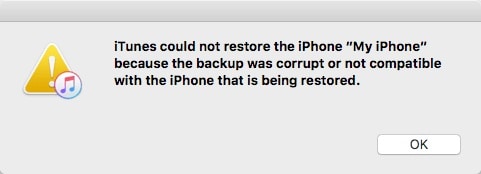
En caso de que necesites más espacio en tu computadora o que la copia de seguridad de iTunes esté dañada, es posible que tu iPhone se bloquee en el logotipo de Apple.
Parte 2: Los 5 métodos para arreglar el iPhone X/XR/XS atascado en el logotipo de Apple
1. Dr. Fone - Reparación del sistema
En caso de tener un iPhone XR atascado en el logotipo de Apple y en la barra de progreso después de reiniciar, sw necesitará un software especializado en reparación de iPhones. Wondershare Dr. Fone - Reparación del sistema, es el mejor reparador de iPhone XR/XS/X.
Se trata de la herramienta de recuperación de iOS más útil para arreglar iPhone XS/XR/X atascado en el logo de Apple, y otros problemas comunes de iPhone. Además, puede autorizar el software de tu iPhone XS/XR/X, realizar un informe de hardware de iPhone XS/XR/X y solucionar fallos de iPhone XS/XR/X.
Por ello, si quieres solucionar el problema de la pantalla con el logotipo de Apple, te sugerimos que descargues el software Dr. Fone - Reparación del sistema Por otra parte, es seguro, y no tendrás que hacer frente a ninguna eliminación de datos durante el proceso. Entonces, descárgalo inmediatamente y sigue los pasos a continuación para arreglar iPhone XS atascado en el logotipo de Apple:
Paso 1: Abre "Dr. Fone - Reparación de sistema" en tu computadora después de instalarlo. Accede a la opción "Reparación de sistema" desde la página de inicio.

Paso 2: Indica el teléfono que quieres reparar. Selecciona "iOS" ya que estamos trabajando con iPhones.
Paso 3: Aparecerá otra pantalla en la que tienes que elegir la opción de "Reparación de iOS" para reparar los problemas del sistema operativo en el iPhone.
Paso 4: Pulsa en "Reparar ahora". Aunque no exista el problema de iOS, puedes pulsar "Reparar ahora" y avanzar con la recuperación.
Paso 5: Seleccionar "Reparación Estándar" entre las dos opciones para continuar con la reparación de iOS. Esta opción intentará reparar tu dispositivo iOS sin que se borren los datos.

Paso 6: Conecta el aparato a la computadora a través de un cable USB, e introduce la contraseña de la pantalla de bloqueo. Para continuar pulsa en "Confiar" > "Entrar en Modo de Recuperación".

Paso 7: Te indicamos cómo poner tu iPhone en "Modo de Recuperación". Presta atención a tu modelo de iPhone.

Paso 8: El software reconoce el iPhone en cuanto entra en "Modo de Recuperación".
Paso 9: En esta ventana, podrás ver todos los firmwares iOS accesibles para la instalación. Para instalar el adecuado, haz clic en "Descargar" para obtenerlos.

Paso 10: Se iniciará la descarga del firmware de iOS en la computadora, y aparecen en la barra de progreso.
Paso 11: Una vez descargado, Dr. Fone - Reparación de sistema verificará el firmware antes de instalarlo en el iPhone para evitar cualquier problema.
Paso 12: Selecciona "Reparar ahora" para continuar

Paso 13: Haz clic en "Hecho" para finalizar el proceso de recuperación.
2. Fuerza el reinicio del iPhone X/XR/XS
Para solucionar el problema, lo primero que hace la mayoría es encender y reiniciar el iPhone atascado en el logotipo de Apple. Por lo general funciona, sobre todo cuando no existen otros problemas. Pero si no funciona, aún así vale la pena intentarlo, pues no causará ningún daño a tu iPhone.
Sugerencia ingeniosa: Analiza tu dispositivo en busca de problemas de rendimiento, elementos de la papelera, aplicaciones no seguras y peligros para la seguridad que puedan causar problemas en el sistema operativo.
Por otro lado, si te has enfrentado a este problema, aquí tienes la manera de forzar el reinicio de tu iPhone X/XR/XS:
- Presiona el botón de "Subir volumen".
- Presiona el botón de "Bajar volumen".
- Mantén presionado el botón durante quince segundos.
- Asegúrate de realizar rápidamente los tres primeros pasos. Cuando tu iPhone se reinicie, suelta el botón "Lateral".
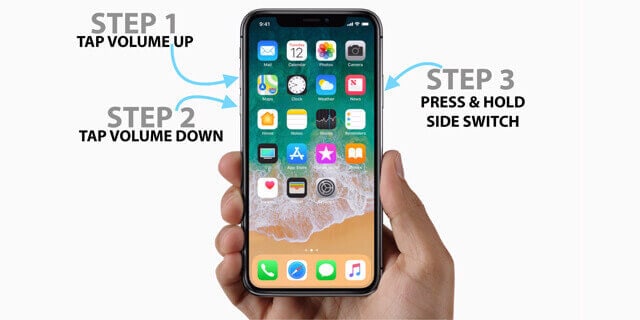
3. Solución con el "Modo de Recuperación"
Existe un método para solucionar el problema del logotipo de Apple a través de iTunes. Para empezar, se recomienda restaurar el sistema después de obtener el nuevo iOS. Esto se suele hacer para restaurar tu iPhone y que funcione a través de iTunes en la computadora.
A continuación se indican los pasos a seguir:
- Empieza abriendo iTunes en tu computadora.
- Conecta tu iPhone a través de un cable USB.
- Introduce tu contraseña, si es que existe, o haz clic en la opción "Confiar en esta computadora" y sigue las instrucciones que aparecen en pantalla.
- Cuando aparezca, elige tu modelo de iPhone, por ejemplo iPhone X/XR/XS.
- Pulsa en "Restaurar copia de seguridad".
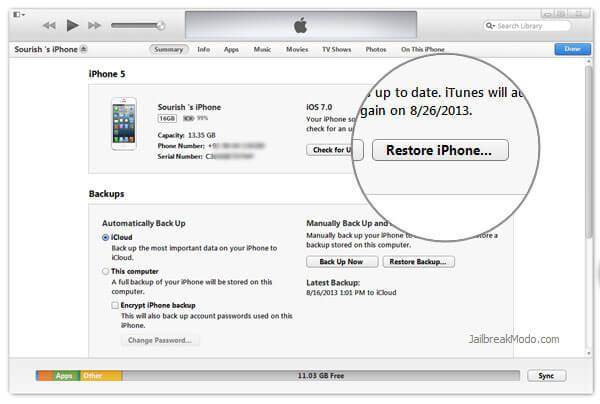
- Busca por la fecha y tamaño del registro de copia de seguridad de iOS que deseas restaurar.
- Para finalizar, haz clic en la opción "Restaurar" para confirmar.
- Confía en el proceso y no desconectes tu dispositivo de la computadora Cuando el teléfono se reinicie, deja que se sincronice con la computadora. Una vez finalizado, desconecta el iPhone.
4. Entra en "Modo DFU"
Si el reinicio forzoso y iTunes no funcionan, debes optar por una actualización del firmware por defecto o una restauración DFU. Al tratarse de una modalidad muy especializada, te proponemos que pienses en ella como opción final. De lo contrario, se producirán pérdidas de datos irreparables.
Para aplicar este método, necesitarás tu Macintosh para investigar el problema. Te recomendamos que descargues e introduzcas la aplicación Macintosh fix. Este software garantizará que tu Macintosh permanezca al tanto de lo que haces sin ningún problema. A continuación te explicamos cómo restaurar tu iPhone en "Modo DFU" para reparar iPhone X atascado en el logo de Apple:
- Conecta primero tu iPhone a tu Macintosh con un cable USB tipo lightning y abre iTunes.
- Presiona y suelta el botón de "Bajar volumen". Haz lo mismo con el botón de "Subir volumen".
- Mantén pulsado el botón "Lateral" o de "Encendido" hasta que la pantalla se vuelva negra.
- Presiona el botón de "Bajar volumen" mientras mantienes presionado el botón "Lateral".
- Suelta el botón "Lateral" en cinco segundos; mantén presionado el botón de "Bajar volumen".
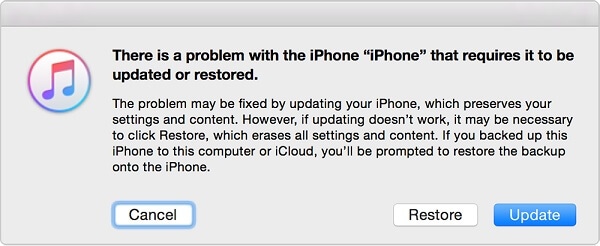
- Te aparecerá un mensaje indicando que iTunes ha identificado el iPhone en "Modo de Recuperación".
Haz clic en "OK" para restaurar tu iPhone X/XR/XS en "Modo DFU". De esta forma se soluciona el problema del iPhone X atascado en el logo de Apple.
5. Contacta al servicio de asistencia de Apple
Si después de realizar todas las soluciones anteriores sigues teniendo el mismo problema, es posible que se trate de un problema de hardware o de varios problemas diferentes. En tal caso, lo mejor es ponerse en contacto con el grupo de soporte de Apple y solicitar su ayuda para solucionar el problema.
Posteriormente, acércate a la Tienda Apple más cercana y pregunta si pueden ayudarte con el iPhone X atascado en el logo de Apple. Asimismo, puedes obtener una reparación gratuita si tu iPhone aún está incluido en la garantía oficial de Apple.
Conclusión
Entendemos que es decepcionante ver un iPhone X atascado en el logo de Apple. Sin embargo, alguna de las soluciones anteriores te ayudará con el problema. Sigue las instrucciones anteriores paso a paso y tu iPhone estará listo para usarse en cuestión de segundos.
Por último, se recomienda Dr. Fone - Reparación de sistema, programa experto en reparación de iPhone y recuperación de iOS. Con ayuda de esta herramienta podrás solucionar el problema de tu iPhone XS/XR/X atascado en el logo de Apple.
Problemas de iPhone
- 1. Problemas de Pantalla
- Pantalla Táctil no Funciona
- Pantalla en Rojo de iPhone
- Pantalla Congelada del iPad
- Pantalla blanca de iPhone
- Pantalla Azul de iPhone
- Reparar Pantalla de iPhone
- 2. Problemas de Batería
- 3. Problemas de Sonido
- Problema de Eco de iPhone
- Problema de iPhone Micrófono
- Problemas del Sonido de iPhone
- Problema de iPhone Volumen
- Problemas de Auriculares iPhone
- Correo de Voz Visual No Disponible
- Problema de iPhone Alarm
- 4. Otros Problemas
- Datos de iPhone no Funcionan
- Fallo de Actualización
- Modo DFU de iOS
- Problemas de Ajustes
- Reparar iPhone Mojado
- Problemas del Teclado de iPhone
- Sensor de Proximidad iPhone
- Problemas de iPhone Jailbreak
- Problema de Cámara de iPhone
- Problemas de FaceTime
- Problema de iPhone GPS
- Problema de iPhone Facebook
- Reparar iPhone Backlight
- Activar iPhone 6s
- El Sobrecalentamiento iPhone
- Problema de Llamado de iPhone
- Problemas de Sincronización
- Problemas de iPhone Bluetooth
- ● Gestionar/transferir/recuperar datos
- ● Desbloquear/activar/bloquear pantalla FRP
- ● Resolver problemas en iOS y Android
- Prueba Gratuita Desbloquea Ahora Desbloquea Ahora

















Paula Hernández
staff Editor